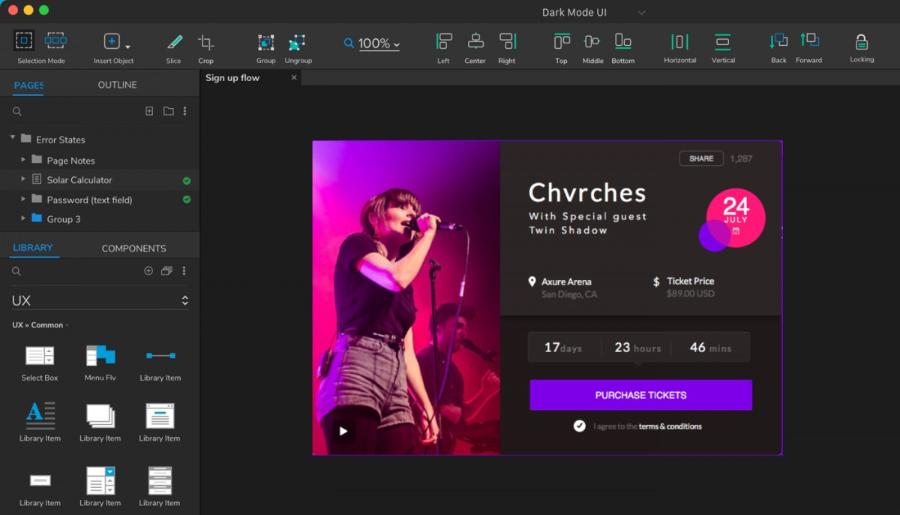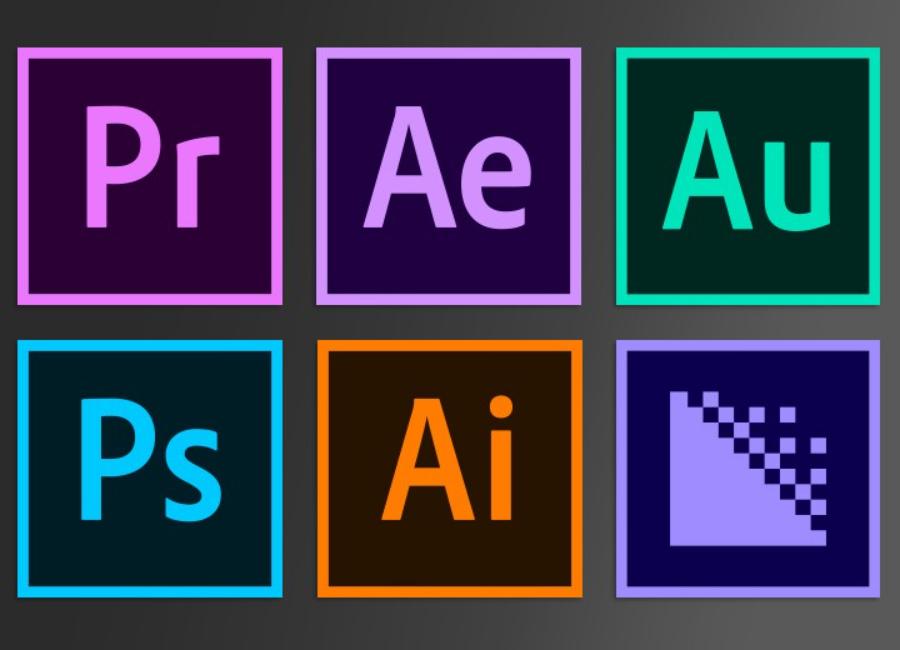Sản Phẩm Bán Chạy
Những Điều Cần Biết Về Công Cụ Adobe Bridge
Bạn có bao giờ cảm thấy việc quản lý hàng ngàn bức ảnh, video và tài liệu thiết kế trở nên khó khăn? Adobe Bridge chính là giải pháp hoàn hảo cho bạn! Không chỉ là một công cụ quản lý tệp tin, Adobe Bridge mang đến một trải nghiệm trực quan, giúp bạn dễ dàng tìm kiếm, tổ chức và chia sẻ tài nguyên sáng tạo của mình. Hãy cùng Sadesign khám phá những điều thú vị về công cụ này ngay sau đây nhé!
Nội dung
- 1. Adobe Bridge là gì?
- 2. Lợi ích của Adobe Bridge
- 3. Giao diện Adobe Bridge có gì?
- 3.1 Bảng Folders và Favorites
- 3.2 Bảng thư mục (Folders)
- 3.3 Thanh đường dẫn (Path Bar)
- 3.4 Nút quay lại và chuyển tiếp
- 3.5 Bảng nội dung (Content Panel)
- 3.6 Xem trước toàn màn hình
- 4. Tính năng nổi bật của Adobe Bridge
- 4.1 Hệ thống quản lý tệp tin (File Management System)
- 4.2 Chế độ xem hình ảnh (Image Review Mode)
- 4.3 Trình duyệt tệp tin (File Browser)
- 4.5 Lọc hình ảnh (Filtering Images)
- 4.6 Đổi tên hàng loạt (Batch Rename)
- 4.7 Truy cập nhanh vào Photoshop
- 5. Kết luận
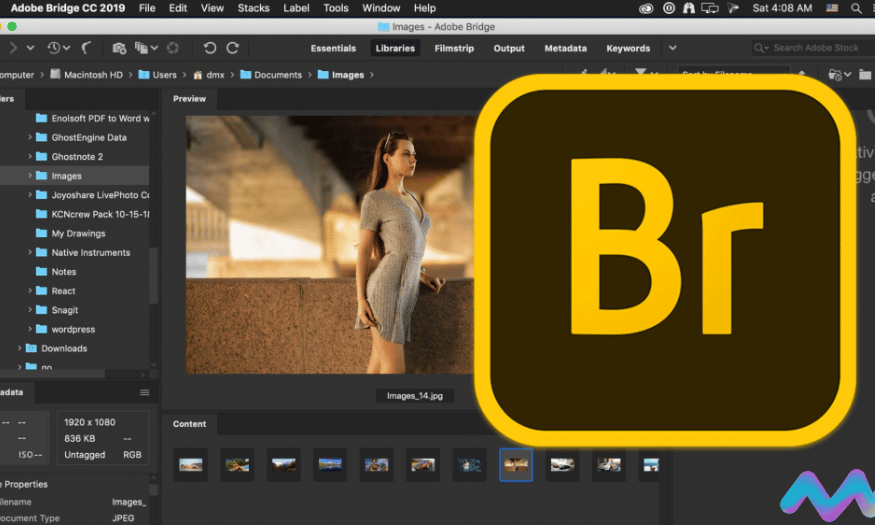
Bạn có bao giờ cảm thấy việc quản lý hàng ngàn bức ảnh, video và tài liệu thiết kế trở nên khó khăn? Adobe Bridge chính là giải pháp hoàn hảo cho bạn! Không chỉ là một công cụ quản lý tệp tin, Adobe Bridge mang đến một trải nghiệm trực quan, giúp bạn dễ dàng tìm kiếm, tổ chức và chia sẻ tài nguyên sáng tạo của mình. Hãy cùng Sadesign khám phá những điều thú vị về công cụ này ngay sau đây nhé!
1. Adobe Bridge là gì?
Adobe Bridge là một phần mềm nằm trong hệ sinh thái của Adobe Creative Cloud, được thiết kế như một trung tâm quản lý nội dung đa phương tiện. Nó không chỉ đơn thuần là một công cụ quản lý tệp, mà còn là cầu nối hoàn hảo giữa các ứng dụng sáng tạo của Adobe, đặc biệt là Photoshop.
Chức năng chính của Adobe Bridge là tổ chức và quản lý dữ liệu số, với trọng tâm là hình ảnh. Người dùng có thể dễ dàng sắp xếp các bộ sưu tập hình ảnh, giúp việc tìm kiếm và truy cập vào các loại tệp trở nên nhanh chóng và hiệu quả hơn bao giờ hết.
Đối với các nghệ sĩ sáng tạo, nhà thiết kế đồ họa và nhiếp ảnh gia, Adobe Bridge trở thành một công cụ không thể thiếu. Việc quản lý và lưu trữ một khối lượng lớn hình ảnh và tài nguyên sáng tạo trở nên dễ dàng hơn, nhờ vào khả năng tích hợp chặt chẽ với các ứng dụng khác trong bộ công cụ Adobe Creative Cloud, mang lại trải nghiệm làm việc liền mạch và hiệu quả.

2. Lợi ích của Adobe Bridge
Từ khả năng sắp xếp file một cách thông minh đến tính năng xem trước linh hoạt, Adobe Bridge giúp bạn tiết kiệm thời gian và nâng cao hiệu suất làm việc. Hãy cùng tìm hiểu những lợi ích nổi bật mà công cụ này mang lại, giúp bạn tối ưu hóa quy trình sáng tạo của mình!
-
Tổ chức tối ưu: Adobe Bridge giúp bạn sắp xếp và quản lý các file đa phương tiện một cách thông minh. Nhờ vào việc tạo thư mục, đánh dấu các tệp yêu thích và xây dựng bộ sưu tập, bạn có thể dễ dàng tìm kiếm và truy cập nhanh chóng vào những tài nguyên cần thiết.
-
Xem trước linh hoạt: Giao diện trực quan của Adobe Bridge cho phép bạn xem nhanh nội dung của các file mà không cần mở chúng. Điều này không chỉ tiết kiệm thời gian mà còn nâng cao hiệu suất làm việc, giúp bạn tập trung vào những gì quan trọng nhất.
-
Tích hợp mượt mà với Adobe Creative Cloud: Adobe Bridge hoạt động như một cầu nối hoàn hảo giữa các ứng dụng trong bộ Adobe Creative Cloud như Photoshop và Illustrator, cho phép bạn dễ dàng chuyển đổi giữa các công cụ và tối ưu hóa quy trình làm việc.
-
Quản lý metadata thông minh: Với khả năng quản lý metadata, Adobe Bridge cho phép bạn theo dõi thông tin chi tiết về các tài nguyên, như ngày chụp, độ phân giải và các thuộc tính khác, giúp bạn dễ dàng quản lý và tìm kiếm tài liệu.
-
Làm việc đa nhiệm linh hoạt: Adobe Bridge hỗ trợ mở nhiều cửa sổ và dự án cùng lúc, giúp bạn so sánh và xử lý nhanh chóng nhiều tệp khác nhau mà không bị gián đoạn.
-
Tính năng lọc và tìm kiếm thông minh: Các công cụ lọc và tìm kiếm mạnh mẽ trong Adobe Bridge giúp bạn nhanh chóng định vị và truy xuất tệp dựa trên nhiều tiêu chí như từ khóa, ngày tạo và loại file, tiết kiệm thời gian và công sức.
-
Hỗ trợ đa ngôn ngữ: Với tính năng hỗ trợ nhiều ngôn ngữ, Adobe Bridge mang đến trải nghiệm sử dụng thuận tiện cho người dùng trên toàn cầu, đáp ứng nhu cầu đa dạng và phong phú của cộng đồng sáng tạo.
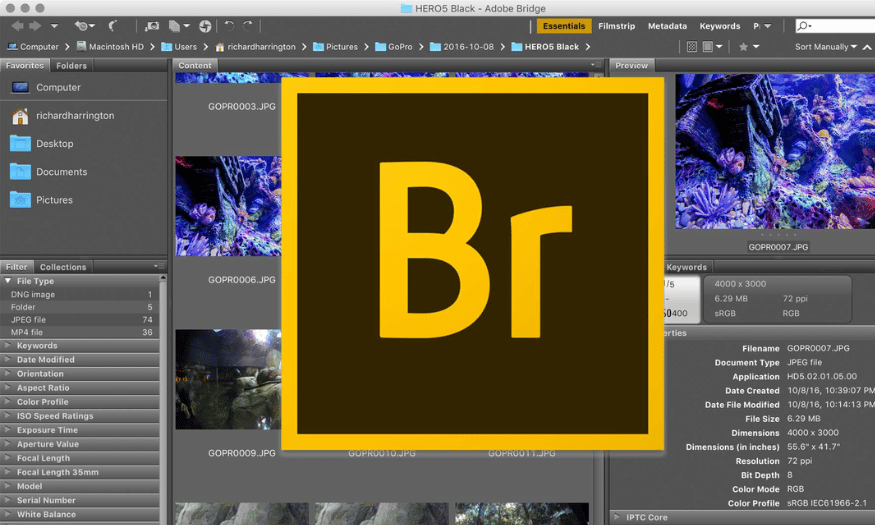
3. Giao diện Adobe Bridge có gì?
Khi bạn khởi động Adobe Bridge, một không gian làm việc trực quan và thân thiện sẽ mở ra, giúp bạn dễ dàng quản lý tài nguyên sáng tạo của mình. Dưới đây là các thành phần chính của giao diện:
3.1 Bảng Folders và Favorites
Ở phía trên bên trái, hai bảng Folders và Favorites tạo thành trung tâm điều hướng của Adobe Bridge. Bảng Favorites tự động thêm một số vị trí tệp phổ biến như Desktop, Documents và Pictures, cho phép bạn truy cập nhanh chóng vào những thư mục thường xuyên sử dụng. Chức năng chuyển đổi giữa các bảng rất dễ dàng: chỉ cần nhấp vào các tab trên đầu nhóm để chuyển từ Favorites sang Folders, giúp tiết kiệm không gian và tăng tính linh hoạt.
3.2 Bảng thư mục (Folders)
Bảng Folders là nơi bạn sẽ dành nhiều thời gian để duyệt và tìm kiếm hình ảnh của mình. Từ đây, bạn có thể đi sâu vào các thư mục con để truy cập nhanh chóng vào các tệp tin cần thiết. Giao diện rõ ràng và có tổ chức giúp bạn dễ dàng quản lý các bộ sưu tập hình ảnh lớn mà không bị lạc lối.
3.3 Thanh đường dẫn (Path Bar)
Path Bar nằm dọc theo đỉnh giao diện, cho phép bạn theo dõi vị trí tệp hiện tại một cách trực quan. Thanh này cung cấp thông tin chi tiết về thư mục bạn đang làm việc, giúp bạn dễ dàng quay lại các vị trí trước đó mà không gặp bất kỳ khó khăn nào.
3.4 Nút quay lại và chuyển tiếp
Các nút Back và Forward ở góc trên bên trái là công cụ hữu ích cho việc điều hướng trong Adobe Bridge. Các nút này tương tự như các phím tắt Ctrl + Z, giúp bạn dễ dàng quay lại hoặc tiến tới các bước trước đó trong quá trình duyệt tệp.
3.5 Bảng nội dung (Content Panel)
Content Panel là phần lớn nhất trong giao diện, chiếm toàn bộ khu vực giữa màn hình. Tại đây, bạn có thể xem tất cả các hình ảnh dưới dạng hình thu nhỏ, giúp việc quản lý và lựa chọn tệp trở nên trực quan hơn. Việc xem trước hình ảnh sẽ giúp bạn nhanh chóng tìm ra tệp tin mình cần mà không cần mở từng file một.
3.6 Xem trước toàn màn hình
Khi đã chọn một hình thu nhỏ trong bảng Content, bạn có thể tận hưởng trải nghiệm Xem trước toàn màn hình. Tính năng này cho phép bạn xem chi tiết hình ảnh mà không bị phân tâm bởi các yếu tố khác trong giao diện. Bạn có thể dễ dàng truy cập tính năng này thông qua Menu hoặc bằng cách nhấn phím cách trên bàn phím.
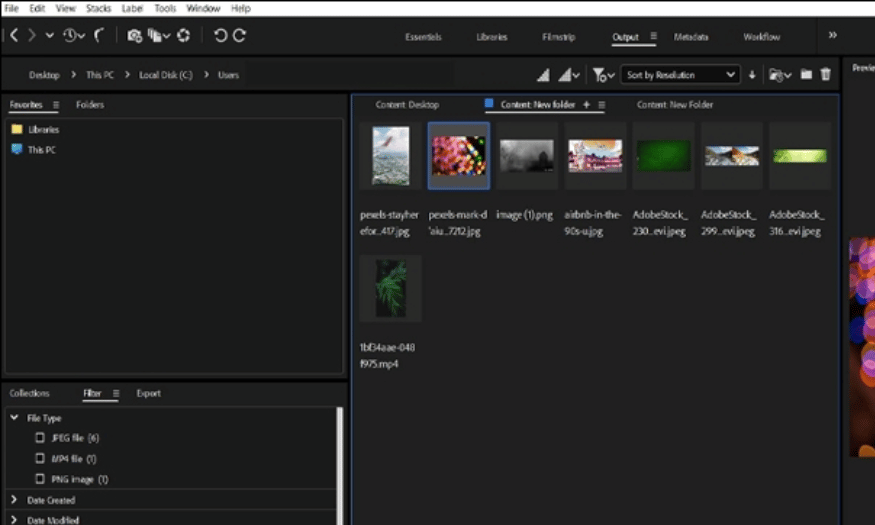
4. Tính năng nổi bật của Adobe Bridge
Adobe Bridge không chỉ là một công cụ quản lý tệp tin đơn thuần mà còn sở hữu nhiều tính năng mạnh mẽ, giúp người dùng tổ chức và quản lý hình ảnh một cách hiệu quả. Hãy cùng khám phá những tính năng nổi bật này!
4.1 Hệ thống quản lý tệp tin (File Management System)
Hệ thống quản lý tệp tin trong Adobe Bridge là một thành phần thiết yếu, giúp bạn tổ chức, phân loại và tìm kiếm tài nguyên số một cách mượt mà. Với khả năng tạo thư mục, định vị tệp tin và quản lý quyền truy cập, người dùng có thể dễ dàng điều hướng qua một kho tàng dữ liệu lớn mà không gặp khó khăn.
Điều đặc biệt ở hệ thống này là khả năng xem trước nhanh chóng, cho phép bạn nắm bắt nội dung của các tệp mà không cần mở từng file một. Sử dụng một hệ thống quản lý tệp tin chuyên nghiệp như Adobe Bridge không chỉ giúp tối ưu hóa quy trình làm việc mà còn nâng cao hiệu suất sáng tạo, giúp bạn tập trung vào những ý tưởng lớn mà không bị phân tâm bởi việc tìm kiếm tài nguyên.
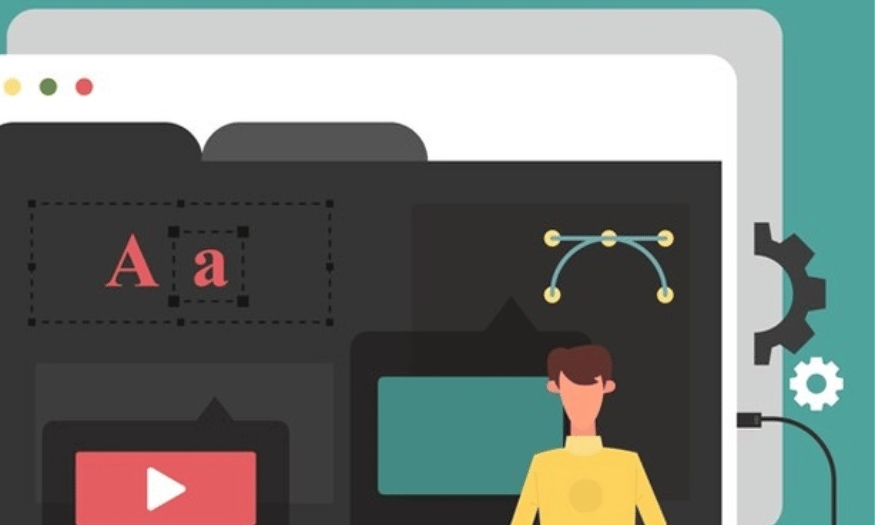
4.2 Chế độ xem hình ảnh (Image Review Mode)
Chế độ Image Review Mode mang đến trải nghiệm đánh giá hình ảnh vô cùng linh hoạt và thuận tiện. Khi kích hoạt chế độ này, người dùng có thể dễ dàng xem chi tiết các hình ảnh, từ đó nhanh chóng quyết định hình nào phù hợp với dự án của mình.
Với các công cụ điều khiển dễ sử dụng, bạn có thể thu phóng, xoay và điều chỉnh hình ảnh để kiểm tra mọi chi tiết. Điều này đặc biệt hữu ích khi bạn làm việc với nhiều tệp tin cùng lúc, giúp tối ưu hóa quy trình sàng lọc và chọn lọc hình ảnh. Image Review Mode chính là trợ thủ đắc lực, hỗ trợ nâng cao hiệu suất làm việc và chất lượng quản lý hình ảnh trong từng dự án sáng tạo.
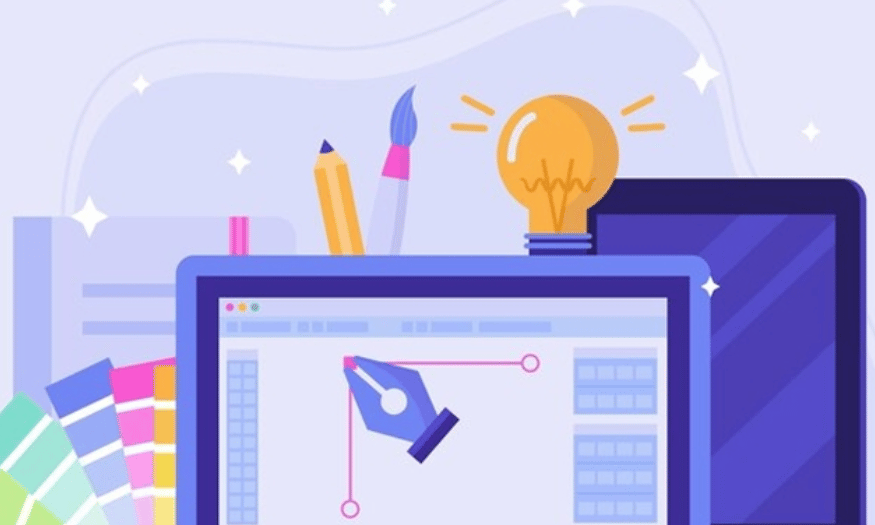
4.3 Trình duyệt tệp tin (File Browser)
Tính năng File Browser trong Adobe Bridge cung cấp cho bạn một trải nghiệm duyệt tệp tin mạnh mẽ. Bạn có thể dễ dàng xem và tổ chức các thư mục và tệp tin, nhờ vào giao diện trực quan và dễ sử dụng. File Browser cho phép bạn quan sát cấu trúc thư mục một cách tổng quan, giúp xác định và mở các tệp tin cần thiết một cách nhanh chóng.
Ngoài ra, tính năng này còn hỗ trợ nhiều tùy chọn sắp xếp, lọc và tìm kiếm, giúp bạn tối ưu hóa quy trình làm việc. Với khả năng kéo và thả, việc di chuyển và tổ chức tệp tin trở nên dễ dàng hơn bao giờ hết. File Browser không chỉ giúp bạn kiểm soát tài nguyên mà còn tạo điều kiện thuận lợi cho việc quản lý các dự án sáng tạo.
4.4 Bản xem trước hình ảnh (Image Previews)
Khi bạn duyệt qua các tệp tin hình ảnh, tính năng Image Previews tự động tạo ra các bản xem trước chất lượng cao. Điều này cho phép bạn nhanh chóng đánh giá nội dung hình ảnh mà không cần mở từng tệp, giúp tiết kiệm thời gian trong quá trình làm việc.
Với Image Previews, bạn có thể dễ dàng nhận diện chất lượng và nội dung của từng bức ảnh. Tính năng này đặc biệt hữu ích khi bạn phải xử lý một lượng lớn hình ảnh, giúp bạn nhanh chóng xác định những tệp nào phù hợp cho các dự án mà không bị phân tâm bởi những chi tiết không cần thiết.
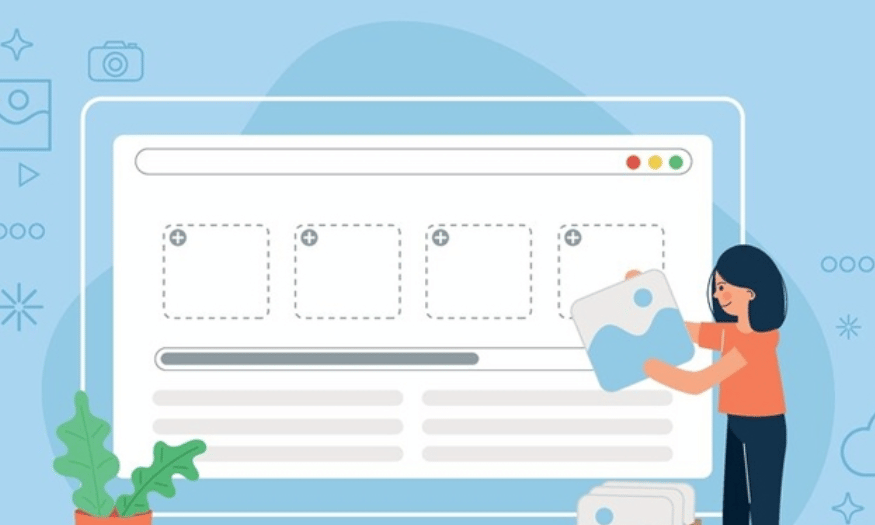
4.5 Lọc hình ảnh (Filtering Images)
Tính năng Filtering Images giúp người dùng dễ dàng tìm kiếm và lọc các hình ảnh theo các tiêu chí cụ thể. Bạn có thể áp dụng nhiều bộ lọc khác nhau để chỉ hiển thị những hình ảnh cần thiết, từ đó tối ưu hóa quá trình quản lý và xử lý tệp tin.
Khả năng tinh chỉnh các bộ lọc cho phép bạn nhanh chóng thu hẹp kết quả hiển thị, giúp tiết kiệm thời gian và công sức trong việc làm việc với một khối lượng lớn hình ảnh. Điều này không chỉ giúp bạn tìm kiếm hiệu quả mà còn đảm bảo rằng bạn luôn có những tài nguyên phù hợp để tạo ra các sản phẩm sáng tạo chất lượng.
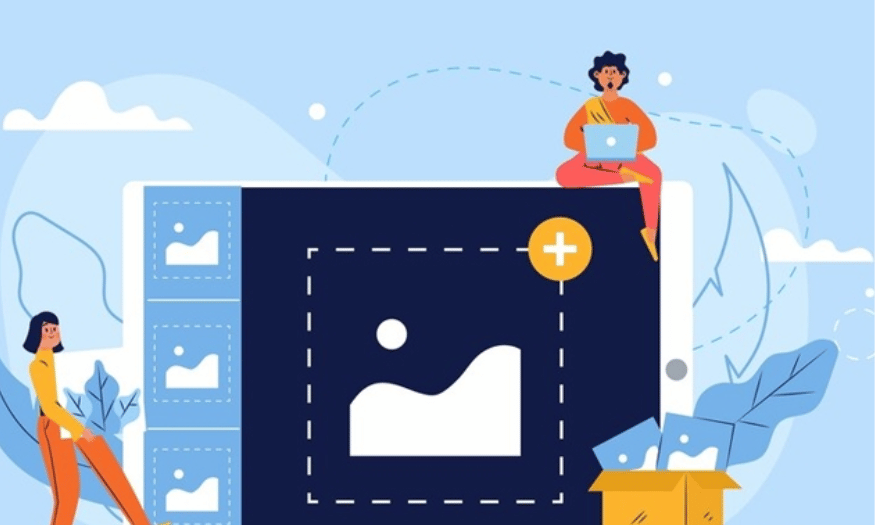
4.6 Đổi tên hàng loạt (Batch Rename)
Batch Rename trong Adobe Bridge là công cụ hữu ích cho phép bạn đổi tên cùng lúc một lượng lớn tệp tin hình ảnh một cách linh hoạt. Thay vì phải đổi tên từng tệp một cách thủ công, tính năng này cho phép bạn áp dụng các quy tắc đặt tên tự động, giúp tối ưu hóa quy trình quản lý tệp tin.
Việc sử dụng Batch Rename không chỉ tiết kiệm thời gian mà còn đảm bảo rằng các tệp tin của bạn được đặt tên một cách nhất quán. Điều này cực kỳ quan trọng khi bạn làm việc với một khối lượng lớn hình ảnh, giúp bạn dễ dàng tìm kiếm và quản lý tài nguyên của mình.
4.7 Truy cập nhanh vào Photoshop
Với tính năng Truy cập nhanh Photoshop trong Adobe Bridge mang đến sự thuận tiện tối đa cho người dùng khi cần chỉnh sửa hình ảnh. Bạn có thể mở các tệp tin trực tiếp từ Adobe Bridge vào Adobe Photoshop mà không cần phải mở ứng dụng Photoshop trước.
Điều này giúp tiết kiệm thời gian và tối ưu hóa quy trình làm việc, đặc biệt hữu ích cho những người làm việc chuyên nghiệp trong lĩnh vực thiết kế đồ họa. Tính năng này cho phép bạn dễ dàng chuyển đổi giữa Adobe Bridge và Photoshop, giúp việc chỉnh sửa và tối ưu hóa các tệp tin đồ họa trở nên nhanh chóng và hiệu quả hơn.
5. Kết luận
Adobe Bridge không chỉ là một công cụ quản lý tệp tin thông thường mà nó còn là một trợ thủ đắc lực cho những ai làm việc trong lĩnh vực sáng tạo. Với khả năng tích hợp mạnh mẽ và tính năng quản lý đa dạng, Adobe Bridge chắc chắn sẽ giúp bạn tối ưu hóa quy trình làm việc và phát huy tối đa khả năng sáng tạo của mình. Hãy tải xuống và trải nghiệm ngay hôm nay!
Công Ty TNHH Phần Mềm SADESIGN
Mã số thuế: 0110083217